ppt播放怎么按一下出来一个
 发布于2024-12-24 阅读(0)
发布于2024-12-24 阅读(0)
扫一扫,手机访问
ppt是常用的办公软件之一,大家会利用ppt来展示自己的一些演讲、课件或述职报告等操作,有时我们在讲述一张幻灯片时,需要讲完后再切换到下一张,所以幻灯片的间隔时间不是固定的,这就需要我们手动切换下一张,但有的用户不会操作,下面小编给大家讲解下ppt播放怎么按一下出来一个。
方法1:
1.ppt一般默认是自动播放的,所以首先我们点击打开需要设置不自动播放的ppt,如图所示。
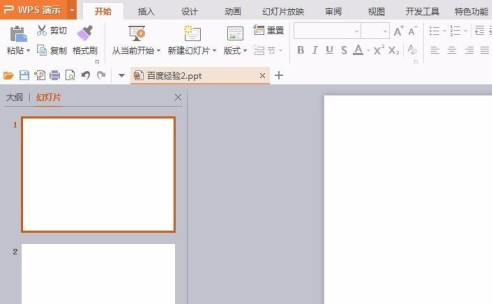
2.下一步在ppt主页面中,点击顶端的“幻灯片放映”中的“设置放映方式”功能选项,如图所示。
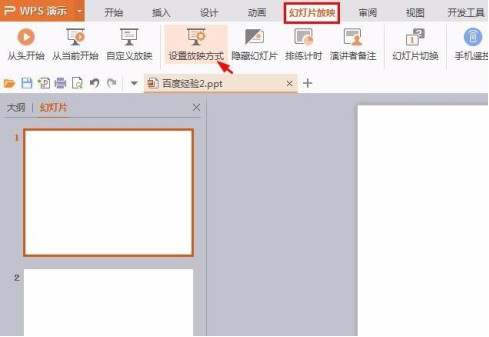
3.最后我们在如图所示弹出的设置窗口中,将“换片方式”更改为“手动”,之后点击“确定”即可完成设置。
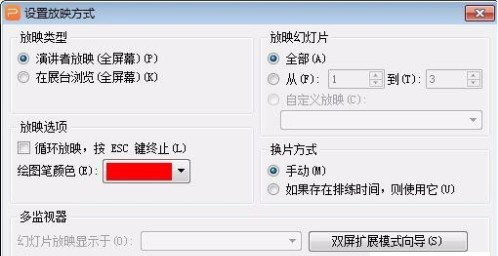
方法2:
1.首先,我们需要在顶端的“幻灯片放映”中,找到并点击如图所示的“幻灯片切换”功能选项。
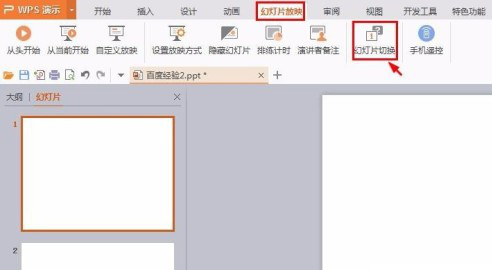
2.最后在弹出如图所示的窗口列表,我们点击勾选“单击鼠标时”并点击“应用于所有幻灯片中”即可完成设置。
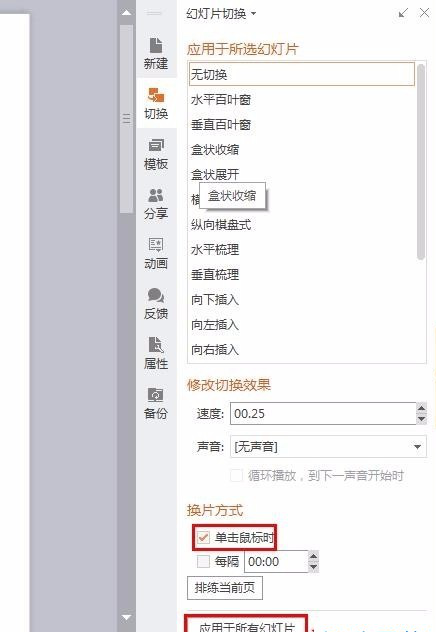
本文转载于:https://huke88.com/baike/w23055/ 如有侵犯,请联系admin@zhengruan.com删除
产品推荐
-

售后无忧
立即购买>- DAEMON Tools Lite 10【序列号终身授权 + 中文版 + Win】
-
¥150.00
office旗舰店
-

售后无忧
立即购买>- DAEMON Tools Ultra 5【序列号终身授权 + 中文版 + Win】
-
¥198.00
office旗舰店
-

售后无忧
立即购买>- DAEMON Tools Pro 8【序列号终身授权 + 中文版 + Win】
-
¥189.00
office旗舰店
-

售后无忧
立即购买>- CorelDRAW X8 简体中文【标准版 + Win】
-
¥1788.00
office旗舰店
-
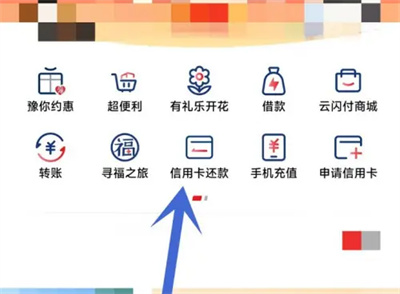 正版软件
正版软件
- 云闪付如何进行信用卡还款
- 在云闪付这款软件里想要进行信用卡还款时该怎么操作呢?下面为大家介绍一下方法步骤,想要了解的朋友和我一起来看看吧。打开云闪付软件后,点击页面顶部的选项,找到“信用卡还款”选项并点击进入。2.在信用卡还款界面里会看到需要还款的信用卡,并显示有应还金额,在它的上面点击打开。3.跳转到信用卡还款界面后,在“立即还款”下方的输入框里输入要还款的金额,并点击“确认还款”的按钮。4.输入支付密码后在页面里会出现“支付成功”的提示和已经还款的金额,在右上角点击“完成”按钮退出即可。
- 10分钟前 云闪付 信用卡还款 0
-
 正版软件
正版软件
- 手机wifi已连接但是不显示
- 内容一:首先,您可以尝试将其他设备连接到同一无线网络,以确保网络连接正常。然后,检查路由器设置中是否启用了IP地址过滤或MAC地址过滤。如果只有您的设备无法连接网络,您可以按照以下步骤操作。长按WiFi图标,进入WiFi设置页面,检查是否需要登录或认证(通常是公共网络)。如果需要登录,打开浏览器,并在弹出的页面上登录即可。3.如果不是,点击WiFi名称右侧的箭头,查看网络详情,选在最下方删除网络,并在之后重新登陆连接。内容二:1、宽带欠费。打电话给宽带运营商,查询网络有没有欠费,欠费停网了缴费就行。2、网
- 25分钟前 手机 WiFi 0
-
 正版软件
正版软件
- 快手私信总是弹出了怎样关闭?私信恢复大师有哪些?
- 快手作为一款热门的短视频社交平台,让用户可以随时随地与粉丝互动。一些用户可能会遇到快手私信总是弹出的问题,这让他们感到困扰。那么,快手私信总是弹出了怎样关闭呢?本文将详细解答这个问题,并介绍一些快手私信恢复大师的方法。一、快手私信总是弹出了怎样关闭?1.打开快手APP,进入个人主页。2.点击右上角的“...”按钮,进入设置界面。3.在设置界面,找到“消息通知”一栏。4.点击“消息通知”,进入消息通知设置界面。5.在消息通知设置界面,找到“私信”一栏。6.点击“私信”,进入私信通知设置界面。7.在私信通知设
- 40分钟前 关闭 快手私信 0
-
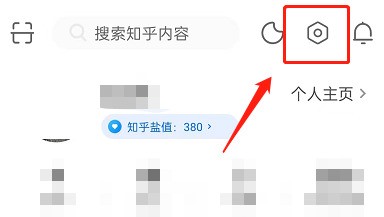 正版软件
正版软件
- 知乎怎么开启一键防护_知乎开启一键防护方法
- 1、首先打开知乎,点击我的,点击右上角设置图标。2、然后点击隐私。3、接着开启一键防护右侧开关。4、最后点击确定即可。
- 55分钟前 0
-
 正版软件
正版软件
- 视频号如何转发到自己的视频号?咋监测及分析转发效果?
- 在视频创作和分享盛行的今天,视频号已成为许多人展示才能和观点的首选平台。本文将详细探讨如何将他人的精彩视频转发到自己的视频号上,以便更好地分享和推广优质内容。一、了解视频号平台的特点和功能在考虑将他人的视频转发到自己的视频号之前,必须先熟悉视频号平台的特点和功能。视频号是一个以视频为核心的内容分享平台,用户可以在其中发布、创作和分享各种视频内容。重要的一些方面包括:转发功能:视频号平台通常都提供了转发功能,允许用户将他人的视频分享到自己的视频号上。源视频标识:转发时,原始视频的信息通常会保留,包括视频作者
- 1小时前 07:30 转发 视频号 0
最新发布
-
 1
1
-
 2
2
-
 3
3
-
 4
4
-
 5
5
-
 6
6
- 微软预告:移动端Edge获得单点登录等诸多功能
- 1823天前
-
 7
7
-
 8
8
- Win10Sets多标签功能下线了 微软回应正在优化
- 1832天前
-
 9
9
- Windows10五月更新存储空间条件变更了
- 1855天前
相关推荐
热门关注
-

- Xshell 6 简体中文
- ¥899.00-¥1149.00
-

- DaVinci Resolve Studio 16 简体中文
- ¥2550.00-¥2550.00
-

- Camtasia 2019 简体中文
- ¥689.00-¥689.00
-

- Luminar 3 简体中文
- ¥288.00-¥288.00
-

- Apowersoft 录屏王 简体中文
- ¥129.00-¥339.00